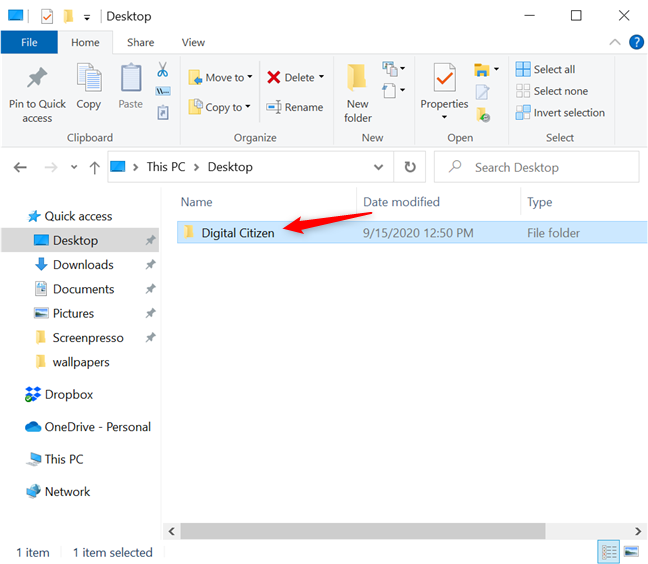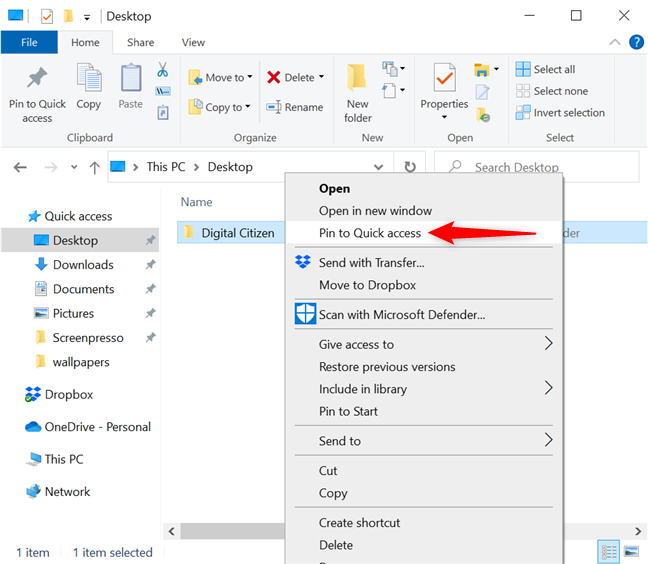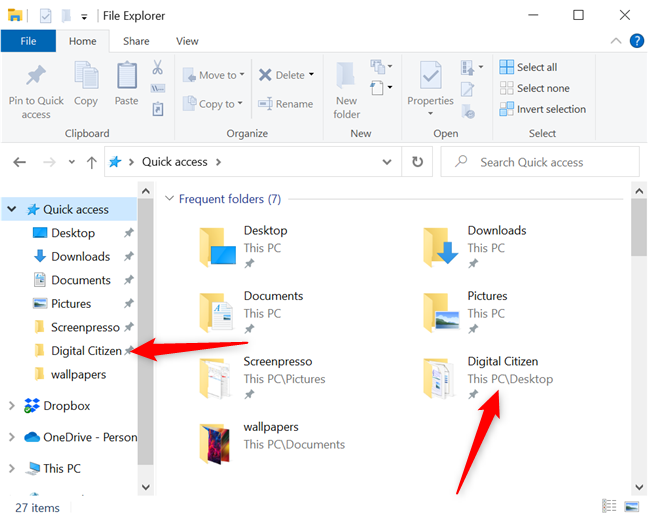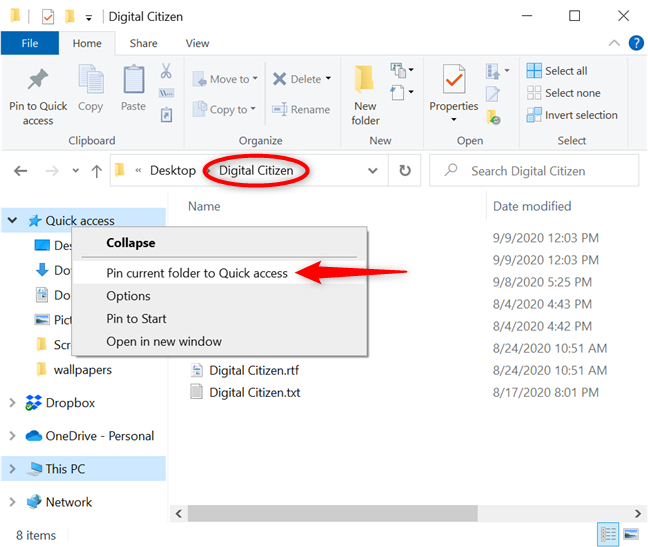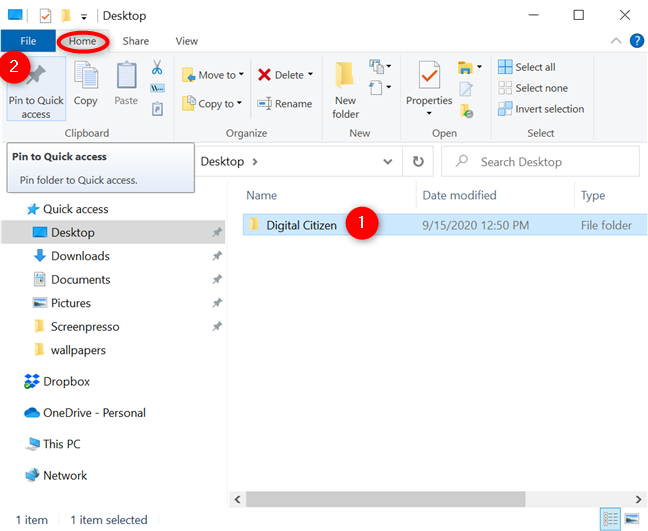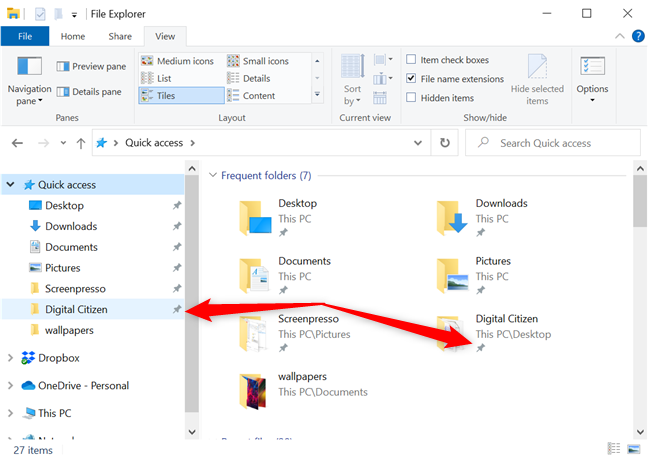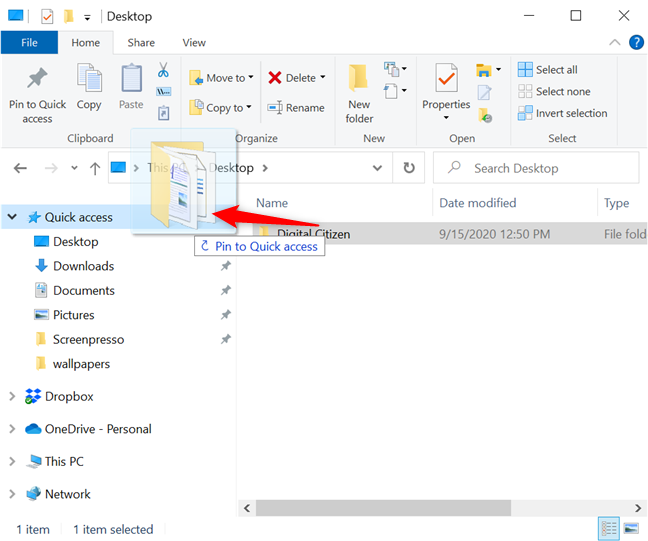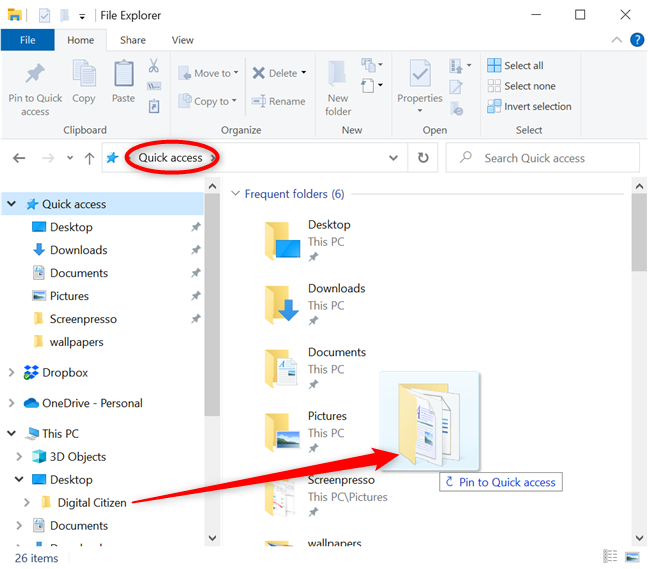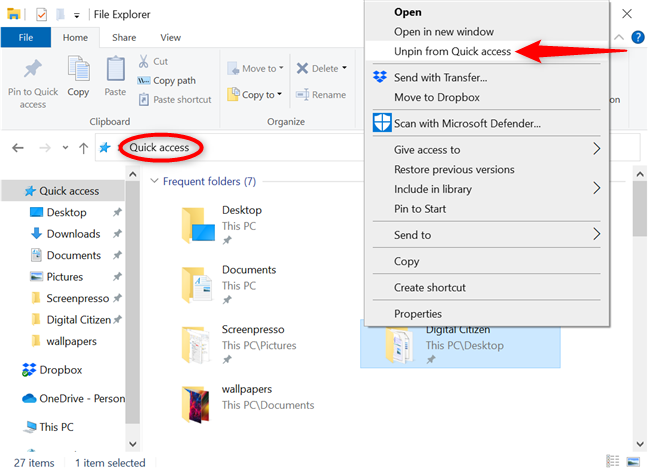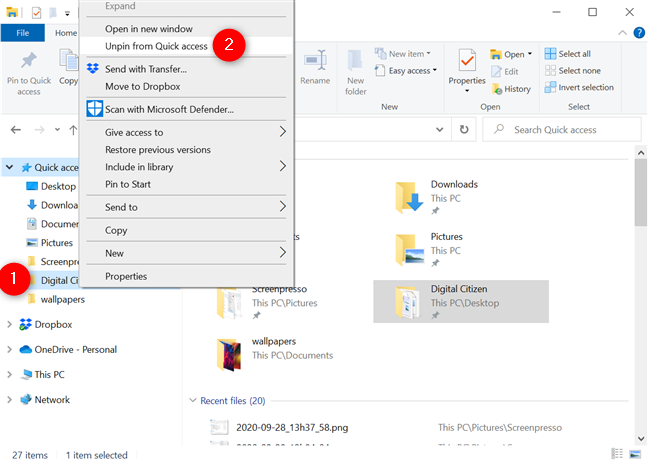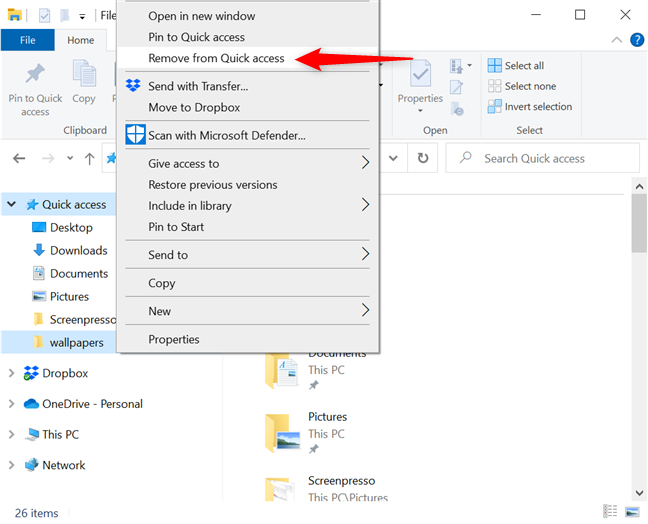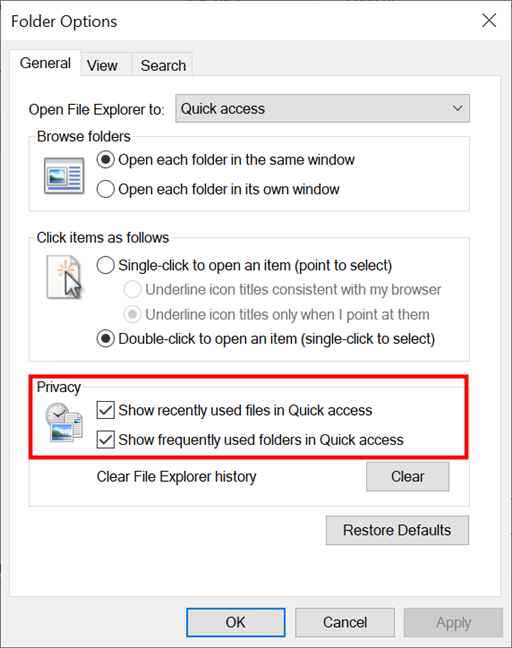عند بدء تشغيل File Explorer ، فإنه يعرض موقع الوصول السريع ، ويسرد المجلدات التي تستخدمها كثيرًا والملفات التي فتحتها مؤخرًا في Windows 10. هذه القائمة ديناميكية ويتم تحديثها عند استخدام عناصر مختلفة ، للاستجابة للتغييرات المستمرة. الاحتياجات. علاوة على ذلك ، يمكنك أيضًا التثبيت للوصول السريع إلى أي مكان تريده ، لإظهاره بشكل دائم في جزء التنقل في File Explorer . يوضح هذا البرنامج التعليمي كيفية تثبيت عنصر في الوصول السريع باستخدام أربع طرق مختلفة:
محتويات
- 1. كيفية تثبيت مجلد للوصول السريع من القائمة السياقية
- 2. كيفية تثبيت المجلد الحالي للوصول السريع
- 3. كيفية تثبيت مجلد للوصول السريع من علامة التبويب الصفحة الرئيسية لـ File Explorer
- 4. كيفية تثبيت مجلد في الإجراءات السريعة عن طريق السحب والإفلات
- المكافأة: كيفية إلغاء التثبيت من الوصول السريع
- ما هي المجلدات التي قمت بتثبيتها للوصول السريع؟
ملاحظة: إلى جانب المجلدات ، يمكنك أيضًا اتباع الخطوات الواردة في هذا البرنامج التعليمي لتثبيت محركات الأقراص والمكتبات للوصول السريع . إذا كان ما تبحث عنه هو عرض جميع المكتبات في جزء التنقل على يسار نافذة مستكشف الملفات ، فاقرأ 3 طرق لتمكين مكتبات Windows 10 - يقدم الفصل الأخير خدعة للوصول إلى المكتبات لتسهيل التثبيت.
1. كيفية تثبيت مجلد للوصول السريع من القائمة السياقية
أولاً ، افتح File Explorer ، وانتقل إلى العنصر الذي تريد تثبيته ، وانقر فوقه أو انقر فوقه لتحديده.
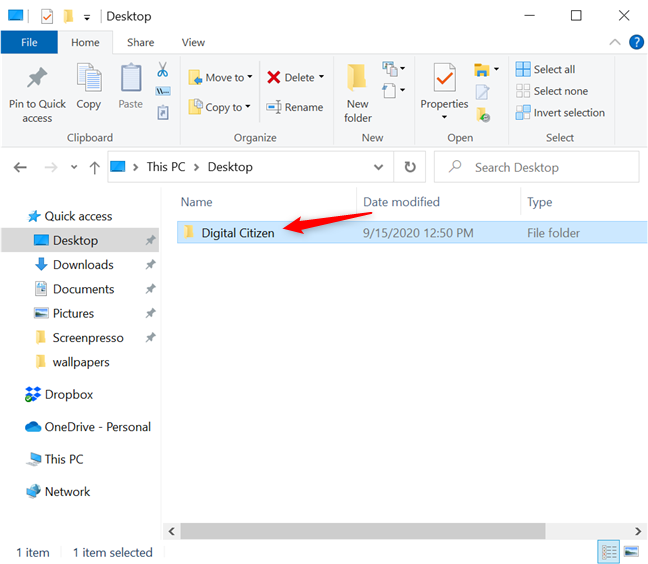
حدد المجلد الذي تريد تثبيته
ثم ، انقر بزر الماوس الأيمن أو اضغط مع الاستمرار عليه للوصول إلى قائمة سياقية. يتم عرض خيار "التثبيت في الوصول السريع" في القسم الأول. انقر أو اضغط عليها.
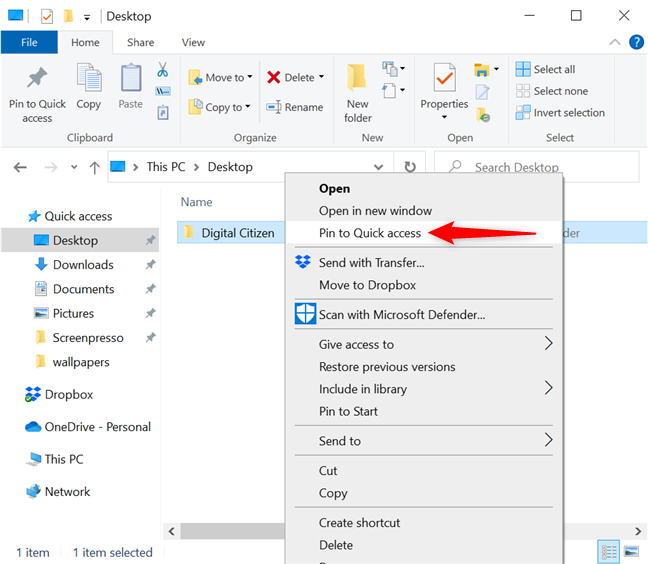
اضغط على تثبيت للوصول السريع من القائمة السياقية
في لحظة ، يتم تثبيت العنصر المحدد في الوصول السريع لـ File Explorer . يمكن الوصول إليه الآن من مجلد الوصول السريع واختصارات الوصول السريع في جزء التنقل على اليسار.
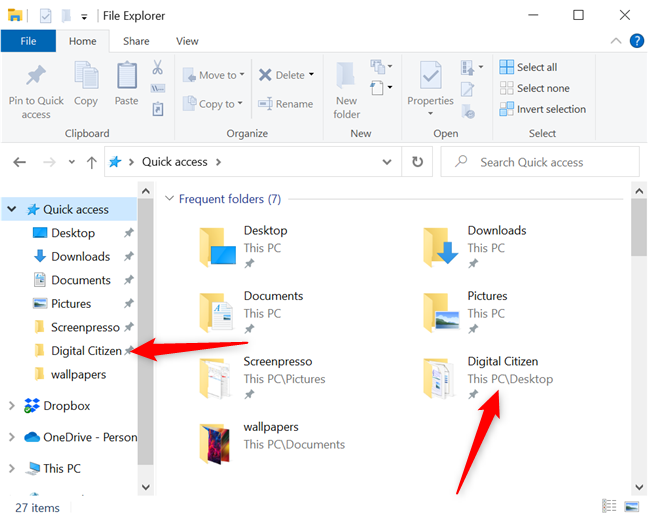
تمت إضافة المجلد إلى الوصول السريع
2. كيفية تثبيت المجلد الحالي للوصول السريع
إذا كان المجلد الذي تريد تثبيته مفتوحًا بالفعل في File Explorer ، فهناك طريقة أخرى لتثبيته في الوصول السريع . انقر بزر الماوس الأيمن أو اضغط مع الاستمرار على اختصار الوصول السريع من جزء التنقل على اليسار لفتح قائمة سياقية. ثم ، انقر أو اضغط على خيار "تثبيت المجلد الحالي للوصول السريع" ، ويتم إضافة العنصر إلى القسم.
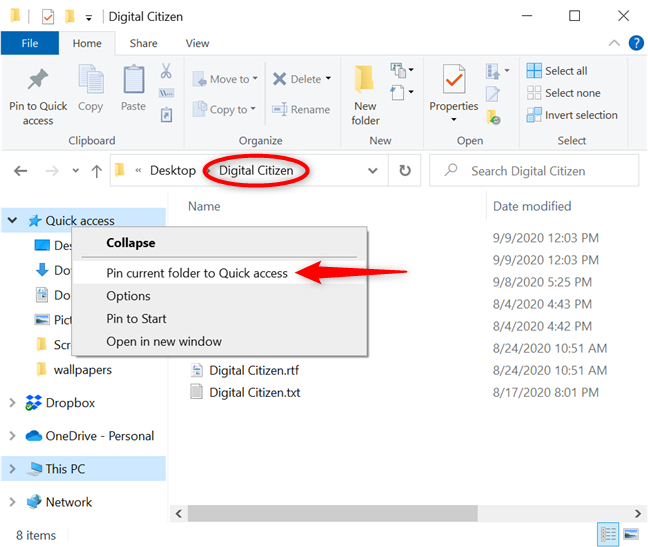
تثبيت للوصول السريع إلى المجلد الذي أنت فيه
يمكن الآن الوصول إلى العنصر الذي قمت بتثبيته بسهولة من الوصول السريع .
تلميح: لا يمكنك تثبيت الملفات أو المستندات للوصول السريع . ومع ذلك ، بمجرد تثبيت موقع ، يتم عرضه دائمًا ، بغض النظر عن مدى ندرة استخدامه.
3. كيفية تثبيت مجلد للوصول السريع من علامة التبويب الصفحة الرئيسية لـ File Explorer
تحتوي علامة التبويب الرئيسية في File Explorer على زر مخصص لتثبيت العناصر في الوصول السريع . حدد المجلد الذي تريد تثبيته واضغط على الزر "تثبيت للوصول السريع" على يسار علامة التبويب " الصفحة الرئيسية " . تبدو أيقونته مثل دبوس التثبيت.
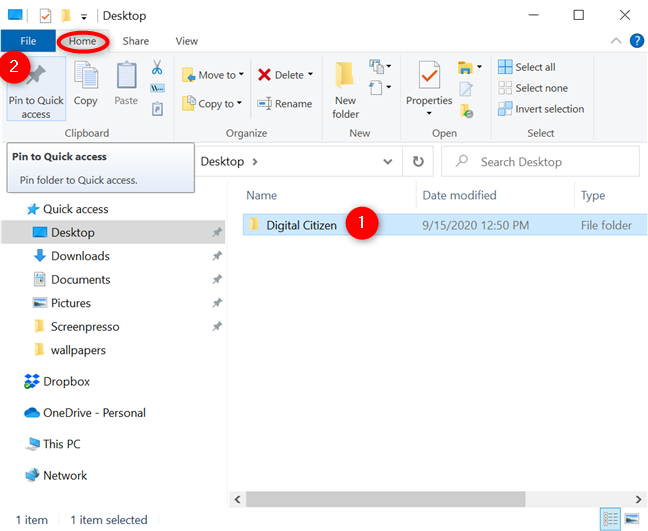
اضغط على زر الوصول السريع الكبير على اليسار
يتم عرض رمز دبوس التثبيت الصغير بجوار العناصر المثبتة ، في كل من مجلد الوصول السريع وجزء التنقل .
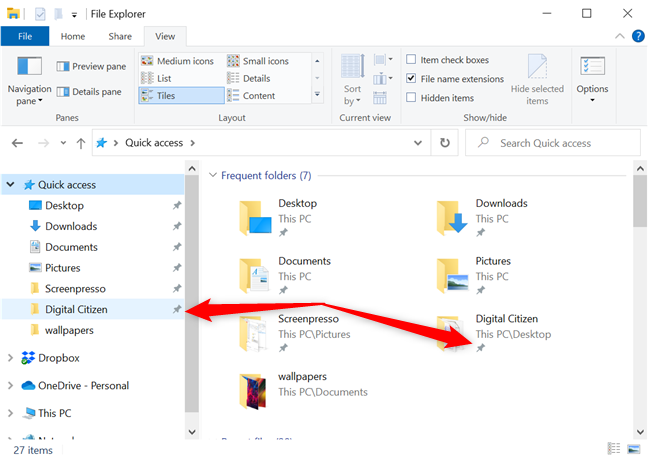
تشير أيقونة دبوس التثبيت إلى العناصر المثبتة
4. كيفية تثبيت مجلد في الإجراءات السريعة عن طريق السحب والإفلات
يمكن أن يكون سحب العناصر وإفلاتها أداة مفيدة. يمكنك استخدامه للقص والنسخ واللصق في نظام التشغيل Windows 10 ، كما أنه سهل الاستخدام عندما تريد تثبيت العناصر في الوصول السريع لـ File Explorer .
انقر أو اضغط على المجلد الذي تريد تثبيته ثم اضغط عليه للاستيلاء عليه. ثم اسحبه أعلى اختصار الوصول السريع في جزء التنقل . عندما تظهر الرسالة "تثبيت للوصول السريع" ، أفلت المجلد من خلال تحرير زر الماوس أو رفع إصبعك عن الشاشة.
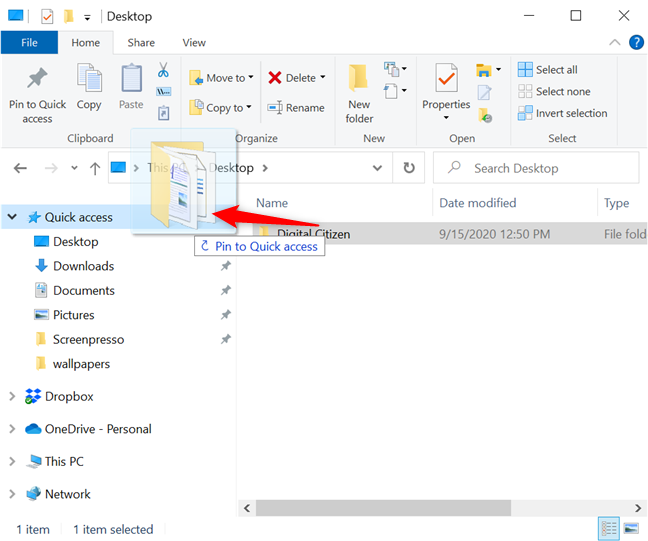
قم بسحب عنصر وإسقاطه لتثبيته في الوصول السريع
بدلاً من ذلك ، يعمل هذا أيضًا إذا كان مجلد الوصول السريع مفتوحًا في File Explorer ، وقمت بسحب وإسقاط مجلد فيه من جزء التنقل على اليسار.
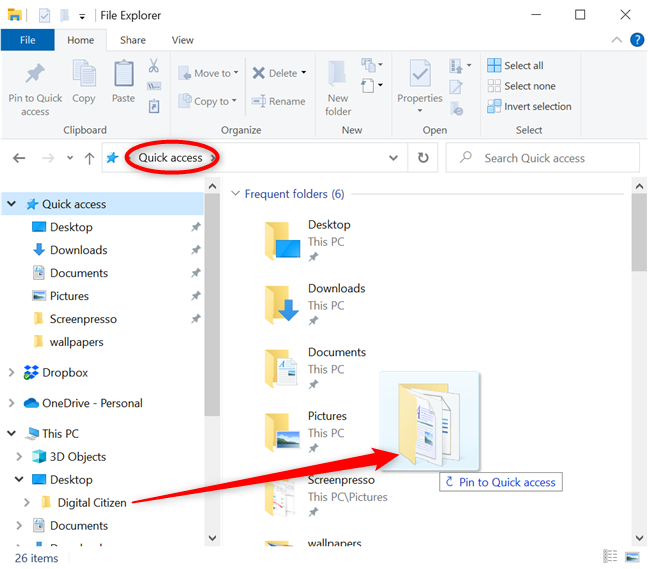
يؤدي سحب وإسقاط مجلد إلى تثبيته على الوصول السريع
المكافأة: كيفية إلغاء التثبيت من الوصول السريع
هناك طريقتان لإلغاء التثبيت من الوصول السريع . افتح مجلد الوصول السريع ، ثم انقر بزر الماوس الأيمن أو اضغط مع الاستمرار على العنصر الذي تريد إزالته من القائمة. من القائمة السياقية التالية ، انقر أو انقر على "إزالة التثبيت من الوصول السريع " ، ولن يظهر المجلد بين العناصر الأخرى المثبتة.
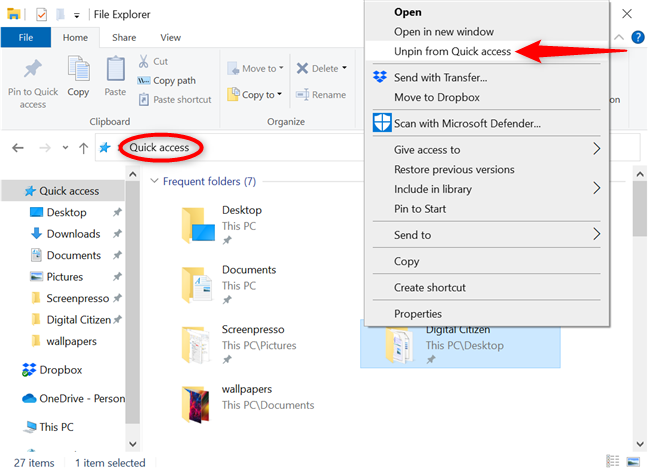
قم بإلغاء تثبيت المجلد من الوصول السريع
يمكنك أيضًا إزالة تثبيت عنصر من جزء التنقل . انقر بزر الماوس الأيمن أو اضغط باستمرار على اختصار الوصول السريع للمجلد ، على الجانب الأيسر من الشاشة ، لفتح قائمة سياقية. ثم ، انقر أو اضغط على "إزالة التثبيت من الوصول السريع " .
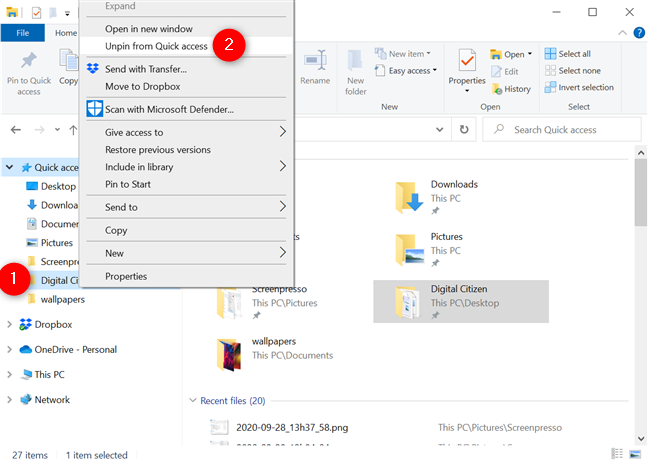
إلغاء تثبيت مجلد من الوصول السريع
تم إلغاء تثبيت العنصر على الفور ، ولم يعد بإمكانك رؤيته في الوصول السريع . إذا كنت ترغب في إزالة أي من المجلدات التي تمت إضافتها تلقائيًا إلى الوصول السريع لـ File Explorer ، فانقر بزر الماوس الأيمن أو اضغط مع الاستمرار على هذا العنصر ، ثم انقر أو انقر فوق "إزالة من الوصول السريع " .
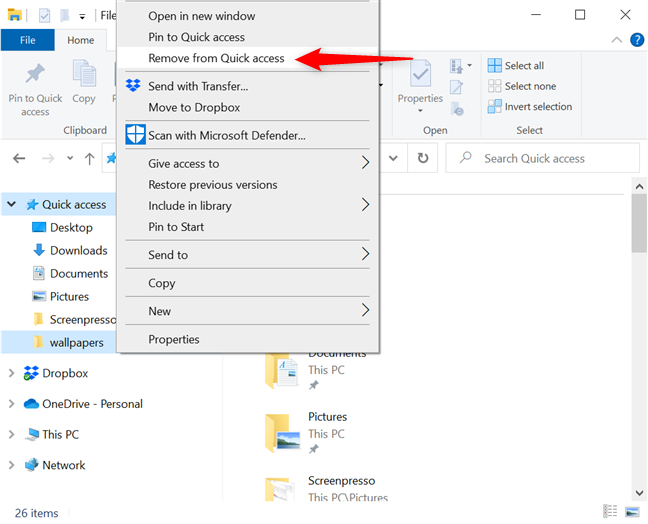
إزالة المواقع المضافة تلقائيًا من الوصول السريع
ضع في اعتبارك أنه يمكنك التخصيص بشكل أكبر سواء كانت الملفات والمجلدات ستظهر تلقائيًا في الوصول السريع . أولاً ، افتح خيارات المجلد . في علامة التبويب " عام " ، قم بإلغاء تحديد أي من المربعين الموجودين في القسم السفلي ، بجوار خياري "إظهار الملفات المستخدمة مؤخرًا في الوصول السريع" و "إظهار المجلدات المستخدمة بشكل متكرر في الوصول السريع" ، للحد من العناصر التي يتم عرضها في المجلد.
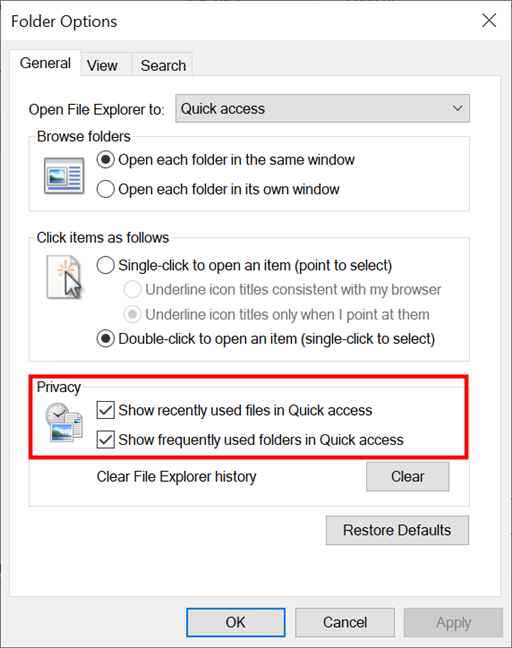
حدد ما هو مدرج في الوصول السريع
ما هي المجلدات التي قمت بتثبيتها للوصول السريع؟
يعد الوصول السريع أداة رائعة ، حيث يوفر وقتًا ثمينًا عندما تحاول العثور على مواقعك المفضلة. يمكنك التثبيت للوصول السريع إلى المجلدات ومحركات الأقراص والمكتبات التي تريد الوصول إليها بأسرع ما يمكن. نحن نستخدمه في الغالب لملفات العمل الخاصة بنا لأن تلك هي عادةً الملفات التي نحتاج إلى الوصول إليها بسرعة. وماذا عنك؟ ما هي المجلدات التي قمت بتثبيتها للوصول السريع ؟ اسمحوا لنا أن نعرف في التعليقات.